最近有网友问我,打开网页后出现域名重定向提示是什么意思?那就是使用浏览器打开某个网站时,连接地址不仅出错,而且会有域名重定向的提示,以至于网络连接错误的网站。而打开其他网站却又不会出现这样的问题。那么,遇到此类问题该怎么办呢?此文我就为大家讲解打开网页时出现域名重定向的解决步骤。
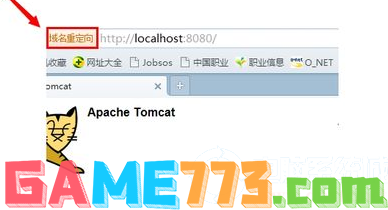 打开网页时出现域名重定向的解决步骤: 1、鼠标移至“计算机”图标,并双击选择“打开”选项。
打开网页时出现域名重定向的解决步骤: 1、鼠标移至“计算机”图标,并双击选择“打开”选项。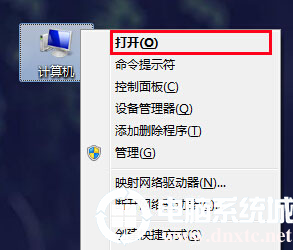 2、在目录路径处输入“C:\Windows\System32\drivers\etc”,按回车键执行。 3、找到hosts文件并右击。待看到弹出的选项选中“用记事本打开”。
2、在目录路径处输入“C:\Windows\System32\drivers\etc”,按回车键执行。 3、找到hosts文件并右击。待看到弹出的选项选中“用记事本打开”。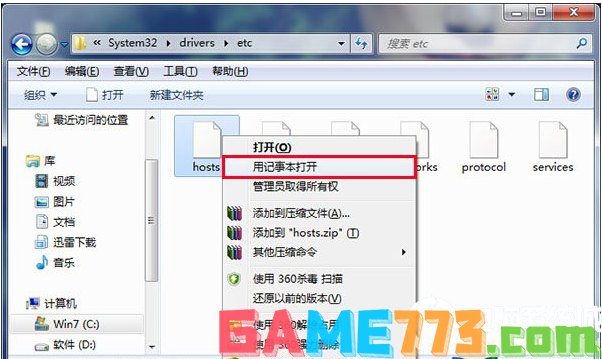 4、在hosts记事本文件中把“For example:”下第一个参数值留下,后面的全部删除,然后按快捷键ctrl+s保存文件。
4、在hosts记事本文件中把“For example:”下第一个参数值留下,后面的全部删除,然后按快捷键ctrl+s保存文件。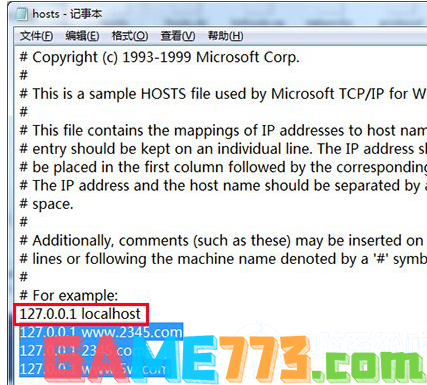 上述便是打开网页时出现域名重定向该怎么解决的方法了。
上述便是打开网页时出现域名重定向该怎么解决的方法了。
出行购物 27.18MB
盛名列车时刻表app拥有整洁的外观,同时还有不错的操作方式,实时都能够查询车次信息,拥有众多的车票购买服务,支持站站查询等服务,可以直接使用这个时刻表查看最新的车票,而且还能24小时给用户监控票价动态,感兴

生活服务 1.67M
个人门户app是一款生活服务应用,本软件支持安卓手机用户使用,为用户提供生活缴费服务,其中可帮助缴费的服务有电费、有线电视费、话费。页面简洁,方便实用!快来下载使用吧!软件介绍个人门户客户端,为山东移动用
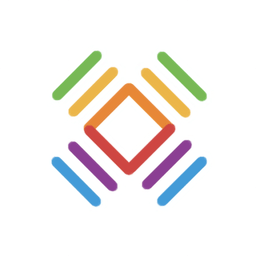
资讯阅读 42.03M
书连网免费阅读app手机版为你提供了一个非常不错的看小说平台,有了这款app你不仅可以体验到更加丰富的内容,而且还有相应的玩法为你来展开,让你在手机上有更加丰富的功能。欢迎下载!书连app简介:书连是一个小说资源

商务办公 245.81MB
学而思乐读优课app是针对中小学习而量身打造的一款教学培训辅导学习平台,丰富的教学课程采用极为有趣的教学形式进行呈现。从多个方面帮助孩子激发学习思维和提升学习能力,实用性较高。且资源更新快,权威专业平台用

照片美化 1.65M
maxstone是一款非常好用的相机遥控器app,支持在手机上对相机进行远程的遥控,可以用手机控制相机拍照,可以查看详细的海拔、大气等情况,欢迎有需要的朋友到绿色资源网下载使用!官方介绍使用此App需要您有一台非常cool的

资讯阅读 69.83MB
疯读小说听书版是一款非常方便的小说阅读软件,不仅具有简洁大气的界面更有丰富的功能以及便捷的操作方式带来不一样的阅读体验,明确的分类加上多种不同的阅读背景选择更是排版清楚无错别字以及各种人性化的功能。需

影音播放 25.19M
智慧沧县是一款电视节目频道信息丰富的沧县本地手机台app,电视观看节目点播广播收听众多便民服务一键搞定,本地手机台轻松观看。快来绿色资源网下载体验吧!智慧沧县软件介绍利用互联网优势打造的具有沧县特色的融媒

生活服务 4.36M
wifi防蹭网大师免root版是不用root的防蹭网大师版本。很多朋友想使用无需root的防蹭网大师,因为不会root,或者是担心root后不安全,那就来看看小编带来的该版本,一键式操作,简单方便。防蹭网大师免root权限版介绍防止被蹭

资讯阅读 5.67M
激动网视频新闻客户端是激动网官方推出的手机app,该软件包括新闻,娱乐,体育,财经,播客五大频道;头条,独家,现场,奇闻,深度等二十四个栏目;搜罗全网最新、最火、最辣的视频资讯,激动视频新闻客户端秉承“有
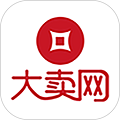
出行购物 39.97M
大卖网商城app是一款帮助用户省钱的网购商城应用,平台经常开放各种打折活动,让用户以更低的价格购物你想要的商品可以一键购买,送货速度会非常快,而且用户可以在购买前使用优惠券,不同的商家有不同的优惠券金额,